如何在Chrome中自动停止播放视频
1、 想知道如何在Chrome中自动停止播放视频吗?你不是一个人,因为大多数用户认为在网络上自动播放视频和音频很烦人。好消息是,你只需要做一些隐秘的设置调整,就可以在安卓的Mac、Windows、Linux、Chrome OS和Chrome上轻松禁用自动视频播放和自动音频播放。
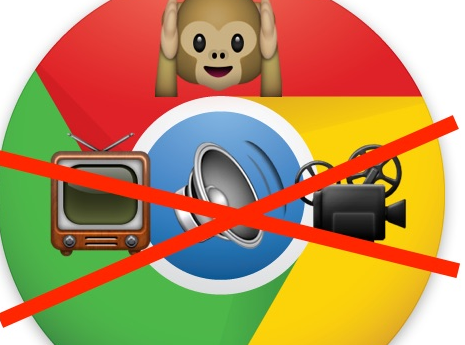
2、 下面的演练将向您展示如何在谷歌浏览器中禁用自动视频和音频播放。这不仅可以静音Chrome中正在播放音频或视频的标签或浏览器窗口,还可以防止任何Chrome浏览器标签或窗口从一开始就播放媒体。激活后,您必须在谷歌Chrome浏览器中手动开始播放音频或视频,所有自动播放事件都将结束。
3、 如何在Chrome中停止所有自动播放的视频和音频。
4、 在浏览器使用的每一个操作系统上,使用谷歌Chrome自动完成视频和音频的播放是一样的。也许最好的是不需要安装插件或者扩展,因为这个功能属于Chrome本身。这就是你需要做的:
5、 如果尚未打开,请打开Chrome或Chrome Canary。
6、 转到网址栏中的“chrome://flags”,然后按回车键/回车键。
7、 在顶部的搜索框中,输入“自动播放”。
8、 查找“自动播放策略”并下拉子菜单,然后选择“需要激活文档的用户”。
9、 停止在Chrome中自动播放视频和音频。
10、 重新启动Chrome以使设置生效。
11、 如何在Chrome中自动停止播放视频和音频?
12、 你可以访问任何可以自动播放视频或音频进行测试的网页,比如彭博视频文章或Youtube。
13、 现在所有的视频或者音频都需要你点一下才能播放(因此需要激活用户),不允许先播放就不会自动播放。
14、 说到YouTube,如果你只想自动播放YouTube视频,也可以禁用它们,而不是关闭整个网页浏览器中的所有自动播放功能。
15、 如何重新启用Chrome自动播放视频和音频?
16、 如果您决定错过自动播放的声音和视频,并且现在想要在Chrome中重播自动播放的视频和音频,这很简单:
17、 回到Chrome浏览器,转到Chrome://flags/# autoplay-policy。
18、 从子菜单下拉菜单中选择“默认”作为选项。
19、 重新启动Chrome。
20、 应用重启后,网络视频和网络音频的自动播放将再次返回。
21、 显然,这不仅适用于Chrome Web浏览器,也适用于Mac或Windows PC,同样适用于所有Chrome平台。值得记住的是,如果您也是Safari用户,您也可以在Mac上禁用Safari中的自动播放,或者在Mac上停止Safari早期版本中的自动播放。
22、 自动播放视频和音频经常被诋毁,很少被实现,我们针对很多不同的应用多次阐述了这个话题,包括如何防止汽车蓝牙中iPhone自动播放音乐,停止App Store、脸书、Twitter等自动播放。iOS用户的另一种方式是在iPhone和iPad上使用内容广告拦截器。如果您使用额外的攻击性拦截器,它将自动停止播放媒体和广告。但是,如果你是这样操作的,请记得把你喜欢的网站列入白名单,要像我们一样支持它们。
23、 Chrome阻止自动视频播放的一个好处是,你会发现在网络浏览器中可以使用的系统资源更少了,你不用再去寻找标签来制造噪音,也不用去静音那些由视频或声音制作或者嵌入到窗口中的背景标签。
免责声明:本文由用户上传,与本网站立场无关。财经信息仅供读者参考,并不构成投资建议。投资者据此操作,风险自担。 如有侵权请联系删除!
-
昌河北斗星X5试驾,简单几步,开启完美试驾之旅。首先,预约试驾,通过官网或4S店轻松完成;其次,到店后由专...浏览全文>>
-
北汽制造勇士试驾预约,是体验这款硬派越野车型的重要环节。4S店提供便捷的线上预约服务,用户可通过官网或电...浏览全文>>
-
极狐阿尔法T6试驾,开启完美驾驭之旅。外观设计动感时尚,线条流畅,充满未来感。内饰豪华舒适,科技感十足,...浏览全文>>
-
长安欧尚520试驾操作指南:1 启动车辆:插入智能钥匙,踩下刹车,按下启动按钮。2 选择驾驶模式:通过中...浏览全文>>
-
试驾五菱凯捷可通过以下几种途径:1 4S店试驾:前往当地五菱汽车授权经销商,直接预约试驾服务,专业销售顾...浏览全文>>
-
MINI试驾线上+线下操作指南线上预约:访问MINI官网或官方APP,选择“试驾预约”,填写个人信息、车型偏好及时...浏览全文>>
-
力帆预约试驾,一键搞定,开启豪华驾驶之旅。只需简单几步,即可在线预约心仪车型的试驾体验,省时又便捷。无...浏览全文>>
-
SONGSAN MOTORS试驾预约,开启非凡驾驶之旅!我们为您精心准备了多款高性能车型,无论您是追求速度的激情玩家...浏览全文>>
-
欧拉试驾预约,轻松几步,畅享豪华驾乘。只需三步,即可开启您的专属体验:第一步,访问欧拉官网或官方APP,点...浏览全文>>
-
MINI试驾,线上+线下操作指南线上预约:访问MINI官网或官方APP,选择“试驾预约”,填写个人信息、车型偏好及...浏览全文>>
- 北汽制造勇士试驾预约,4S店的贴心服务与流程
- MINI试驾,线上+线下操作指南
- 零跑汽车试驾,如何在4S店快速预约?
- 试驾MG4 EV全攻略
- 长安欧尚520试驾操作指南
- IPHONE 17 系列或将提供高达 35W 的有线充电
- OPPO FIND N5 推出迄今为止最薄的可折叠智能手机
- IPHONE 上的 CHROME 和 GOOGLE APPS 正在使用 CIRCLE 进行搜索
- OPPO 推出 WATCH X2
- NOTHING PHONE在 3 月 4 日发布前的完整详细信息
- Nintendo Switch 2 渲染图显示其支架经过重新设计,拥有新按钮,但缺少一个插槽Nintendo Switch 2 渲染图显示其支架经过重新设计 拥有新按钮
- 据传卡西欧 CRW-001 新款金色戒指手表即将上市
- FPGA 游戏机的灵感来自 PS One 起价 149 美元
- 伊利诺伊州住房市场在利率上升的情况下保持稳定
- Realme 14x 5G 搭载联发科 Dimensity 6300 SoC
- 三星 Galaxy S25 Ultra 渲染图泄露 显示圆角设计
- 预计三星 Galaxy S25 Ultra 的边框将比其前代产品更薄
- 三星 Galaxy Unpacked 2025 或将于 1 月 22 日举行
- Rivian 通过假日更新推出 Google Cast 支持
- 圣诞老人的房子在房地产网站上挂牌出售 估价 120 万美元
